관리자 메뉴의 사용자 섹션에 있는 그룹 페이지에는 Looker 인스턴스의 모든 사용자 그룹이 나열됩니다. 사용자를 그룹에 배치하면 폴더 액세스 및 기타 권한을 관리하는 데 도움이 됩니다.
처리하는 콘텐츠의 유형과 관련된 그룹을 만드는 것이 좋습니다. 사용자는 그룹별 인기 콘텐츠를 필터링할 수 있으므로 사려 깊은 그룹 디자인을 통해 필요한 콘텐츠를 쉽게 찾을 수 있습니다.
기본 그룹
Looker 인스턴스에는 기본적으로 다음 그룹이 생성됩니다.
- 모든 사용자
- Gemini 기본 사용자
모든 사용자
모든 사용자 그룹에는 Looker 인스턴스의 모든 사용자가 포함됩니다. Looker 사용자 인터페이스 내에서는 그룹을 삭제하거나 그룹에서 사용자를 삭제하거나 그룹에 역할을 할당할 수 없습니다.
하지만 이 그룹을 사용하여 콘텐츠 액세스를 관리할 수는 있습니다. Looker의 기본 구성에서는 모든 폴더에 대한 완전 개방형 액세스가 허용됩니다. 모든 사용자 그룹은 공유 폴더의 액세스 관리, 수정에 할당되며 공유 폴더 내의 모든 하위 폴더는 이 그룹으로부터 해당 액세스 권한을 상속받게 됩니다. 관리자 패널의 콘텐츠 액세스 섹션에서 이 설정을 관리할 수 있습니다.
Gemini 기본 사용자
이 사용자 그룹은 개방형 시스템 구성을 사용하는 모든 Looker (원본) 인스턴스에 대해 자동으로 생성되었습니다. 이 그룹의 사용자에게는 Looker의 Gemini 기능을 사용할 수 있는 Gemini 역할이 할당됩니다.
Gemini 기본 사용자 그룹을 수정하여 사용자를 추가하거나 삭제하거나 그룹을 완전히 삭제할 수 있습니다. 그룹에 역할을 추가할 수도 있습니다. Gemini 기본 사용자 그룹의 이름은 변경할 수 없습니다.
Looker의 Gemini 자동 사용 설정 및 사용자 관리 설정의 상태는 다음과 같이 그룹에 영향을 미칩니다.
- 이 설정을 사용 설정하면 다음과 같은 이점이 있습니다.
- 인스턴스에 추가된 새 사용자는 자동으로 그룹에 추가됩니다.
- 설정을 사용 중지하면 다음과 같은 결과가 발생합니다.
- 인스턴스에 추가된 새 사용자는 그룹에 수동으로 추가해야 합니다.
- 기존 사용자는 이미 그룹에 자동으로 추가되었습니다. 수동으로 삭제해야 합니다.
2025년 6월 9일 현재 설정 상태에 따라 다음과 같은 효과가 있습니다.
- 2025년 6월 9일 이전에 이 설정을 사용 설정한 경우 모든 기존 사용자가 그룹에 추가되었으며 모든 신규 사용자도 그룹에 추가됩니다.
- 2025년 6월 9일부터 이 설정이 사용 중지된 경우 모든 사용자를 그룹에 수동으로 추가해야 합니다.
Looker의 Gemini 자동 사용 설정 및 사용자 관리 설정은 관리 패널의 설정 페이지에서 관리됩니다.
그룹 보기 및 검색
그룹 페이지에는 다음 정보가 표시됩니다.
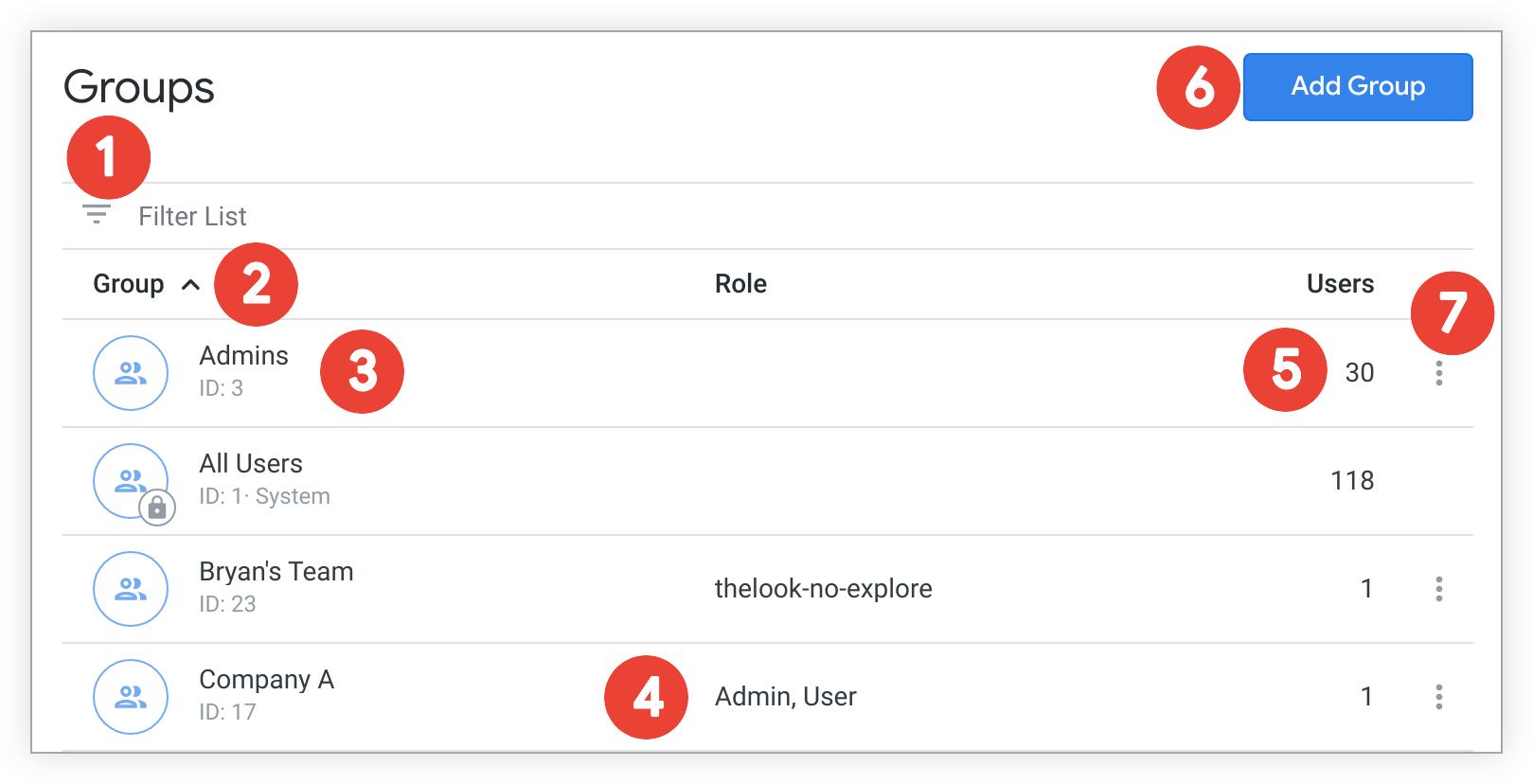
- 필터 목록 필드를 사용하여 표시할 그룹을 제한할 수 있습니다. 필터 목록 필드를 클릭하면 ID 또는 그룹 이름을 필터링할 수 있는 옵션이 표시됩니다. ID로 필터링할 때 그룹 ID를 입력하면 해당 그룹이 표시됩니다. 그룹 이름의 경우 문자열을 입력하면 표시되는 그룹 목록에 필터 필드에 입력한 문자열이 포함된 모든 그룹이 표시됩니다.
- 그룹 열 제목을 클릭하여 테이블을 그룹 이름별로 오름차순 또는 내림차순으로 정렬할 수 있습니다.
- 각 행에는 할당된 그룹 이름과 그룹 ID가 표시됩니다. 행을 클릭하면 그룹을 수정하여 사용자를 추가하거나 삭제할 수 있습니다. 시스템에서 만든 그룹 (예: 모든 사용자)이거나 외부에서 LDAP, SAML 또는 OpenID Connect 프로토콜로 관리되므로 수정할 수 없는 그룹은 그룹 아이콘의 자물쇠로 표시됩니다.
- 역할 열에는 그룹에 할당된 모든 역할이 표시됩니다.
- 사용자 열에는 사용자 또는 다른 그룹 중 그룹에 속한 구성원 수가 표시됩니다.
- 그룹 추가를 클릭하여 새 그룹을 추가합니다. Looker에는 새 그룹의 이름을 입력할 수 있는 대화상자가 표시됩니다. 만들기 버튼을 클릭하면 Looker에서 그룹을 그룹스 페이지에 추가합니다. 그런 다음 그룹을 수정하여 사용자를 추가하거나 삭제할 수 있습니다.
그룹 위로 커서를 가져가면 오른쪽에 점 3개 메뉴가 표시됩니다. 점 3개 메뉴를 사용하여 그룹을 삭제할 수 있습니다. 그룹을 삭제할 경우 Looker에서 확인을 요청합니다.
그룹 수정하기
그룹을 수정하려면 그룹이 있는 행을 클릭합니다. 여기에서 다음과 같은 여러 설정을 확인하고 조정할 수 있습니다.
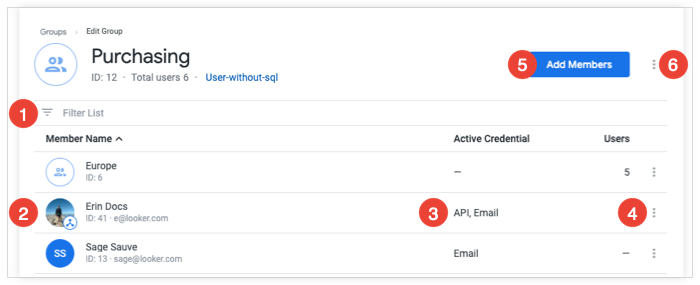
- 필터 목록 필드를 사용하여 구성원을 표시할 그룹을 제한할 수 있습니다. 필터 목록 필드를 클릭하면 구성원 ID 또는 구성원 이름을 필터링할 수 있는 옵션이 표시됩니다. 구성원 ID로 필터링할 때 구성원 ID를 입력하면 해당 그룹 구성원이 표시됩니다. 구성원 이름의 경우 문자열을 입력하면 표시되는 그룹 구성원 목록에 필터 필드에 입력한 문자열이 포함된 모든 그룹 구성원이 표시됩니다.
- 각 행에는 그룹의 구성원이 개별 사용자인지 다른 그룹인지를 나타내는 아이콘이 표시됩니다. 이 행에는 사용자 또는 그룹 ID가 표시되며, 사용자의 경우에는 사용자의 기본 로그인 사용자 인증 정보도 표시됩니다.
- 그룹 구성원이 사용자인 경우 활성 사용자 인증 정보 열에 사용자가 Looker에 로그인하는 데 사용할 수 있는 사용자 인증 정보 유형이 표시됩니다. 그룹 구성원이 다른 그룹인 경우 활성 사용자 인증 정보 열에 구성원 그룹의 사용자 수가 표시됩니다.
- 행 위로 커서를 가져가면 오른쪽에 그룹 구성원의 점 3개 메뉴가 표시됩니다. 점 3개 메뉴를 사용하여 그룹에서 구성원을 삭제합니다. 구성원을 삭제할 경우 Looker에서 확인을 요청합니다.
- 구성원 추가를 클릭하여 사용자 또는 다른 그룹을 그룹 구성원으로 추가할 수 있습니다. Looker에는 사용자 이름 또는 그룹 이름을 검색하고 사용자 또는 그룹을 구성원으로 추가할 수 있는 대화상자가 표시됩니다.
그룹의 점 3개 메뉴를 클릭하여 그룹 이름을 변경하거나 그룹을 삭제할 수 있습니다. 그룹을 삭제할 경우 Looker에서 확인을 요청합니다.
그룹에 역할 추가
그룹에 역할을 할당하려면 관리자 메뉴의 사용자 섹션에 있는 역할 페이지를 사용하세요. 여기에서 역할을 수정하고 해당 역할에 그룹을 할당할 수 있습니다. 자세한 내용은 역할 문서 페이지를 참고하세요.
그룹 삭제
그룹을 삭제하려면 행의 오른쪽에 있는 삭제 버튼을 클릭합니다. 그룹을 삭제하기 전에 Looker에 확인 대화상자가 표시됩니다.
